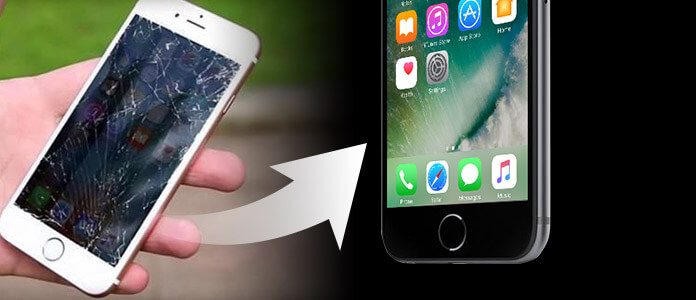
Co dělat, když čelíte iPhone, který se nezapne a chcete z něj přenést kontakty, hudbu, obrázky nebo jiný obsah do svého nového iPhone? Obvykle to lze snadno vyřešit. Existuje mnoho věcí, které můžete zkusit opravit váš iPhone, než se rozhodnete, že je úplně mrtvý. Stačí zkusit následující tipy a oživit je a poté můžete snadno přenést data z „mrtvého iPhone“ do nového iPhone pomocí Aiseesoft FoneTrans.
Pokud se váš iPhone nespustí, mohou to být následující příčiny:
1. Vaše baterie se vybila.
2. Systém iOS „havaroval“ a je třeba jej restartovat.
3. Ve vzácných případech byl firmware poškozen.
1. Nabijte telefon
To se může zdát zřejmé, ale je to vlastně docela běžné. Pokud si nejste zcela jisti, že na baterii zbývá dostatek nabití, zapojte mrtvý iPhone do nabíječky alespoň na 15 minut nebo do počítače, protože váš iPhone by se mohl odmítat zapnout, protože jeho baterie nemá dostatek džus. Je třeba si všimnout, že některé porty USB na klávesnicích nemají dostatek energie pro nabíjení telefonů iPhone, proto připojte telefon přímo k počítači. Pokud jste si naprosto jisti, že se v iPhonu vybila baterie, ale tato technika nefunguje, je možné, že je vaše nabíječka nebo kabel vadný. Ujistěte se, že v kabelu nebo v dokovacím konektoru iPhonu nejsou vlákna, která by mohla rušit nabíjení iPhonu. Nebo zkuste použít jinou nabíječku nebo kabel, abyste zjistili, zda se věci změní.
2. Stiskněte tlačítka Hold a Home
Pokud krok 1 nefunguje, zkuste to místo toho: současně podržte tlačítko Hold (aka POWER nebo SLEEP) a tlačítko Home. Držte je oba po dobu nejméně 10 sekund, logo Apple by se mělo objevit za 10 - 20 sekund. Uvolněte obě tlačítka, počkejte asi minutu a telefon se spustí. Někdy může být nutné přepnout přepínač Ztlumení několikrát před krokem 2. Nikdo si není jistý proč, ale někdy pomůže, když nefunguje pouze podržení 2 tlačítek.
3. Obnovte tovární nastavení
Pokud se po kroku 1 a kroku 2 nestane absolutně nic, někdy je nejlepší obnovit tovární nastavení iPhonu. I když to vymaže všechna data a nastavení v telefonu, může to vyřešit spoustu problémů. Než obnovíte tovární nastavení, postupujte podle části „Přenos dat z mrtvého iPhonu do nového iPhone“ níže a zkuste exportovat důležitý obsah z telefonu, pokud předtím soubory iPhone nezálohujete. Poté stačí synchronizovat váš iPhone a kliknout na tlačítko Obnovit v iTunes, ale pokud se nezapne, potřebujete jinou techniku:
1. Zapojte kabel USB iPhonu do konektoru doku, ale ne do vašeho počítače
2. Podržte tlačítko Domů iPhone
3. Nyní připojte druhý konec kabelu USB k počítači
4. Tím se otevře iTunes, uvede iPhone do režimu obnovy a umožní vám úplně obnovit iPhone.
Budete také chtít číst: Přenos dat z Androidu na Android
Pokud si koupíte nový iPhone, chcete přesunout obsah ze starého na nový, ale starý je mrtvý, můžete vyzkoušet tyto výše uvedené techniky. Prvním požadavkem je export vašich důležitých souborů z mrtvého telefonu. Stáhněte, nainstalujte a spusťte FoneTrans na tvém počítači. Připojte zařízení k počítači.

Pokud FoneTrans dokáže detekovat vaše zařízení, pak blahopřejeme, můžete přenést soubory z „mrtvého“ do vašeho nového iPhone. S doporučeným přenosem dat pro iOS můžete snadno přenést fotografie z iPhone, videa, písně, deníky hovorů, kontakty, zprávy a další.